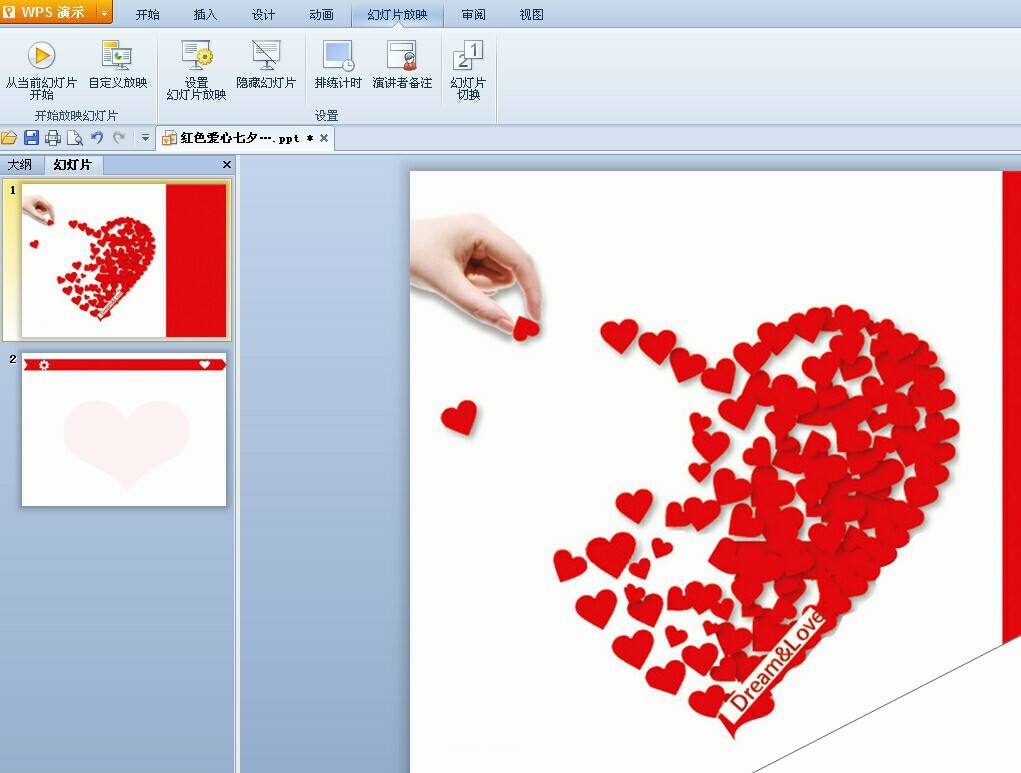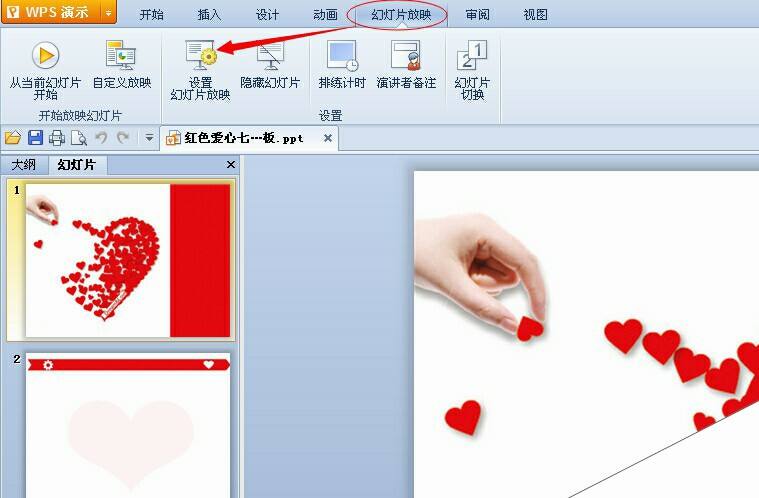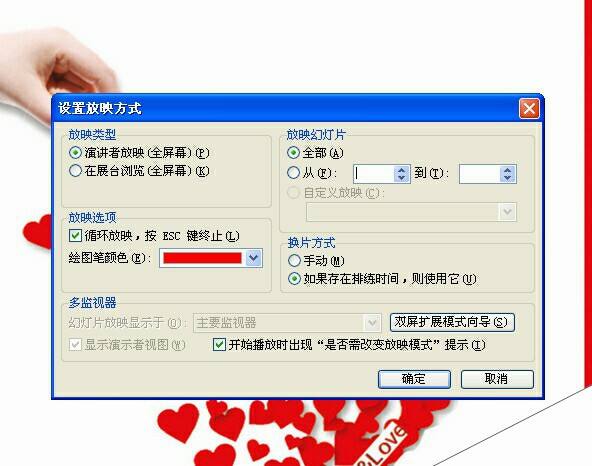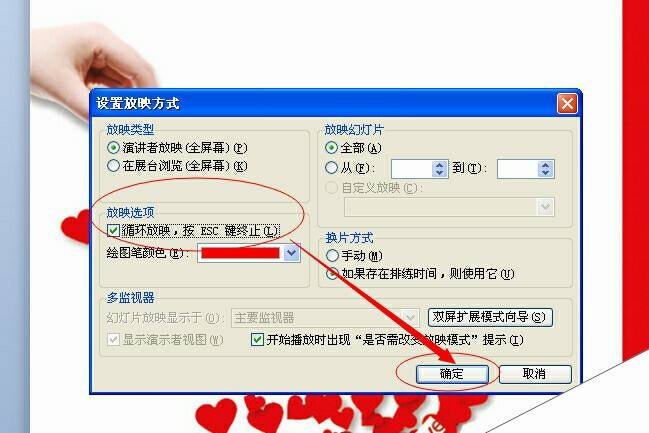wps的ppt怎么设置循环播放 wps的ppt设置循环播放的图文教程
办公教程导读
收集整理了【wps的ppt怎么设置循环播放 wps的ppt设置循环播放的图文教程】办公软件教程,小编现在分享给大家,供广大互联网技能从业者学习和参考。文章包含194字,纯文字阅读大概需要1分钟。
办公教程内容图文
点击菜单栏中的“幻灯片放映”,打开幻灯片放映设置工具栏,然后在幻灯片工具栏中点击“设置幻灯片放映”
点击“设置幻灯片放映”后,就打开设置放映方式的设置对话框,如下图所示
在“放映选项”下面勾选选好放映,按ESC 键终止,然后点击右下角的确定按钮完成设置并退出
回到幻灯片文件中,保存文件,然后按F5或者其它方式播放幻灯片,就可以看到幻灯片是循环的播放的。
办公教程总结
以上是为您收集整理的【wps的ppt怎么设置循环播放 wps的ppt设置循环播放的图文教程】办公软件教程的全部内容,希望文章能够帮你了解办公软件教程wps的ppt怎么设置循环播放 wps的ppt设置循环播放的图文教程。
如果觉得办公软件教程内容还不错,欢迎将网站推荐给好友。